ludimax에 의해 판매 대시 보드
만든 사람 : ludimax
대시 보드 정보 :
이 대시 보드는 지역별, 제품 별, 고객 별, 영업 사원 별, 월별 매출 분석을 보여줍니다.
팀별로 전환율을 추적하려는 경우 영업 프로세스의 강점과 약점을 식별 할 수 있습니다. 이 대시 보드의 주요 초점은 영업 신뢰성 및 관리 가시성을 보여주는 것입니다.
시장 동향 및 판매 실적을 이해하기 위해 판매 데이터를 시각화 할 수있는 몇 가지 방법이 있습니다. 10 월에 Excelforum 팀 *은 샘플 데이터를 사용하여 데이터를 시각화하도록 요청하는 대시 보드 경쟁을 시작했습니다. 이 도전은 커뮤니티에 엄청난 스릴을 불러 일으켰고 118 개의 놀라운 항목을 가져 왔습니다.
이 기사에서는이 대시 보드를 만드는 방법에 대한 단계를 보여줍니다.
Ludimax가 만든 Dashboard가 어떻게 보이는지 보겠습니다.
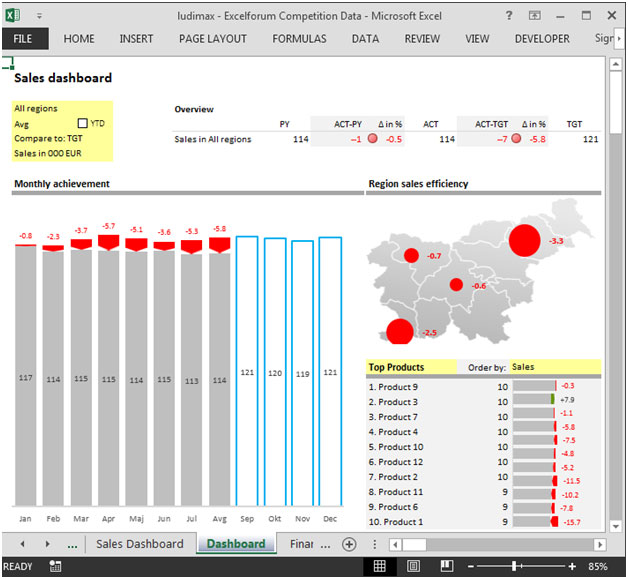
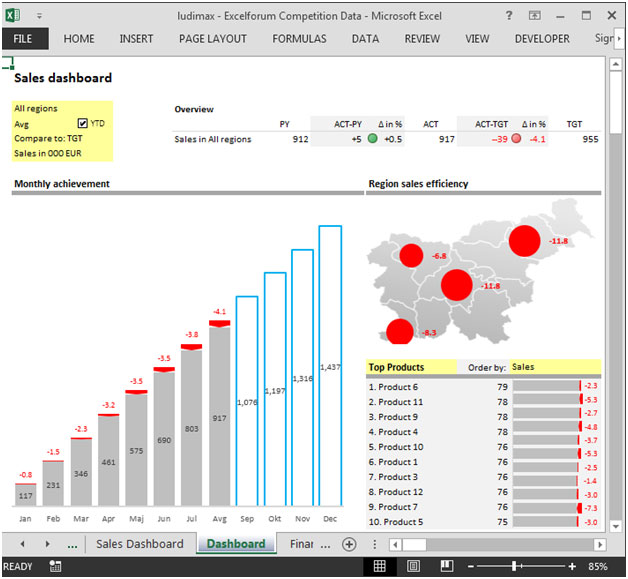
이 대시 보드는 8 개의 정보 섹션으로 나뉩니다. 각각을 개별적으로 살펴 보겠습니다.
섹션 1 :
아래 그림에는 드롭 다운 목록에서 지역을 선택하기 위해 Euro & 제공 대상 판매와 비교하는 YTD까지 평균 데이터를 볼 수있는 유연성을 제공하는 확인란 및 드롭 다운이 있습니다.
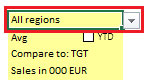
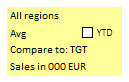
이 확인란을 선택하면 대시 보드가 아래 스냅 샷을 참조하는 모든 필드를 동적으로 업데이트합니다.
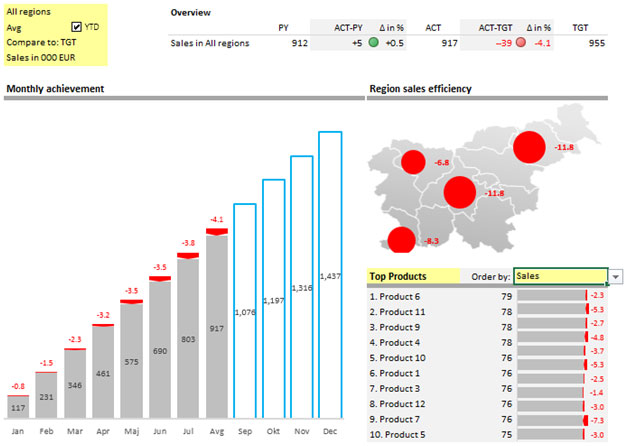
섹션 2 :
아래 그림은 연간 매출, 연간 실제 매출, 실제 매출, 실제 – 목표, 모든 지역의 매출 목표를 보여줍니다.

섹션 1에 표시된 확인란을 클릭하면 개요 그림이 자동으로 변경되어 아래 스냅 샷을 참조합니다.

섹션 3 :
이 섹션에서는 월별 판매 실적을 강조합니다.

섹션 1에 표시된 확인란을 클릭하면 사진이 동적으로 변경되고 아래 스냅 샷을 참조하여 모든 지역의 평균 YTD 매출을 보여줍니다.
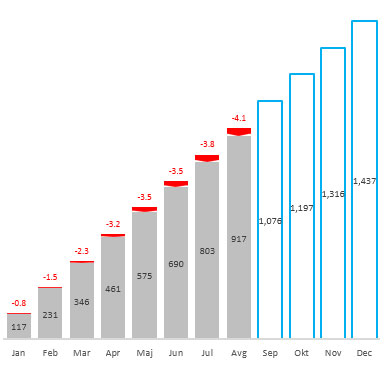
섹션 4 :
이 섹션에서는 상위 제품, 상위 고객, 상위 세일즈맨 별 지역 판매 효율성을 보여줍니다. Sales, Growth, Best vs Target 및 Worst vs Target별로 주문을 선택할 수 있습니다.
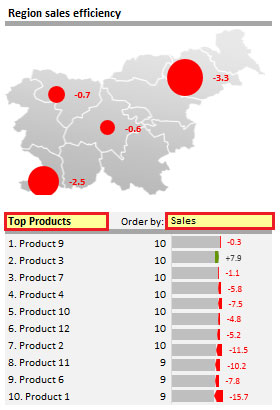
위의 그림에는 드롭 다운 목록에서 기준을 변경함에 따라 업데이트되는 대화 형 맵이 있습니다. 드롭 다운은 다른 관점에서 데이터를 볼 수있는 유연성을 제공합니다.
이 대시 보드를 사용하면 판매 산업을 명확하게 볼 수 있으며 다양한 관점에서 정보를 얻을 수 있습니다.